- ·上一篇文章:Windows 7的30个新特性大揭秘!
- ·下一篇文章:揭秘Windows7的15个绝密技巧
微软Outlook Express详细使用教程
来源:九悦网整理 作者:www.jyuew.com 发布时间:2009-03-17 19:51:42
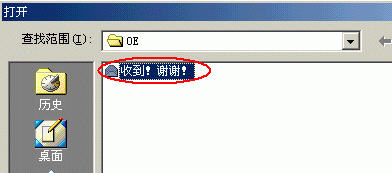
至此我们的规则建立完毕,即邮件到达后应用本规则;若‘发件人’行中包含‘Rob@263.net’;移动到朋友的问候文件夹和使用E:My Documents OE收到!谢谢!.eml回复”。我们给这个邮件规则命名为“朋友”。
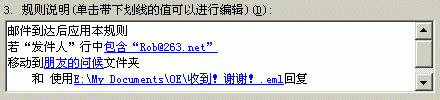
现在,Outlook就可以自动接收邮件,并对邮件进行分类,并且还可以对指定邮件进行自动回复,这个帮手不错吧!
三.Outlook Express 发送邮件
上面讲了接收邮件的一些规则,书接上文,下面让我们来看看发送邮件。也许大家会觉得这么简单的事情还用你说。其实Outlook Express针对发送邮件也有很多功能,是我们平时没有注意到罢了。
我相信很多人和我一样已经多年没有提笔写过信了,大家已经习惯了使用电子邮件来交流。别以为只有书信才可以显露个性,伊妹儿同样可以做到与众不同。
首先我们点击主菜单工具栏中的“新邮件”选项。

出现如图所示的“新邮件”窗口。窗口分三部分:菜单栏、发送选项栏、内容编辑框。这就好比我们写信,中间那一栏就是信封,要写明收件人地址,即收件人电子邮件地址;主题,则是给收件人一个提示,说明邮件的主题。抄送一栏,则充分体现了电子邮件的优势,我们可以写一封邮件,同时发送给若干个人,大大提高了工作效率。内容框就相当于信纸,可以写内容。
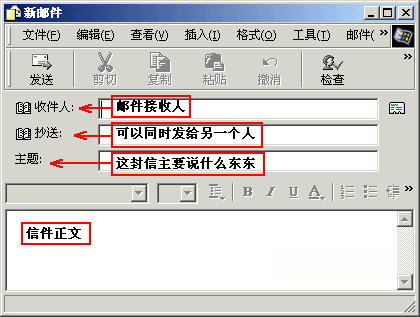
让我们来建一封新邮件。在收件人栏中填入Rob@263.net,当鼠标移动到抄送栏时,界面凸现呈按键状,点击之,进入“选择收件人”窗口。
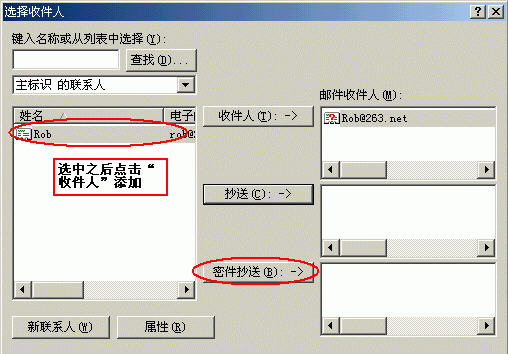
在联系人栏中选择收件人,然后点击[密件抄送],收件人就出现在“邮件收件人”密件一栏中。点击[确定],回到新邮件窗口。这时我们发现“抄送”栏下面多了一个“密件抄送”栏。
Tags:微软 Outlook 使用教程 Outlook使用教程
相关资讯
- › 微软Outlook iOS版3.15正式版更新:全新Office 365图
- › iOS版Outlook应用更新:支持Touch ID
- › Office 2016 for Mac更新:Outlook全屏阅读信息
- › 微软将Skype整合至Office Online和Outlook.com中
- › iOS版Outlook开始支持直接打开/编辑/发送Office文档
- › 微软计划将用Office 365来替代Outlook.com
- › Outlook for Android应用更新
- › Android和iOS版Outlook更新:强化安全和用户界面
- › 微软发布安卓/iOS版Outlook:免费!
- › 腾讯QQ 6.6正式版发布:QQ收藏入驻Outlook
